Comment lancer des applications instantanément avec Wox sous Windows

Découvrez comment utiliser Wox pour lancer vos applications, exécuter des commandes et plus encore, instantanément.
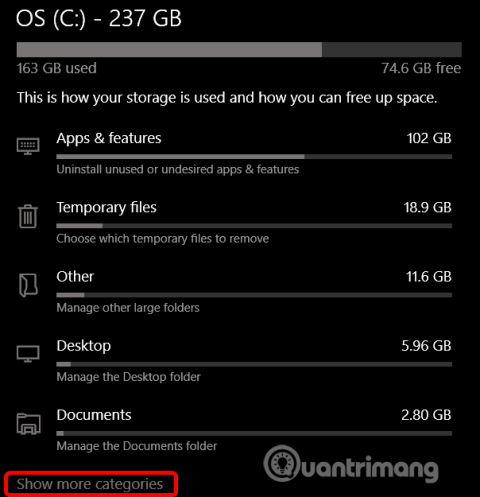
À partir de la mise à jour de mai 2019 , Windows 10 réservera environ 7 Go de stockage sur l'appareil pour les mises à jour et les fichiers facultatifs. Cela garantira une installation facile des futures mises à jour, mais vous pourrez restaurer ce stockage si vous le souhaitez.
Instructions pour désactiver le stockage réservé sous Windows 10
Windows nécessite une certaine quantité d'espace disque libre pour les mises à jour. Vous ne pourrez pas installer les mises à jour si votre ordinateur ne dispose pas de suffisamment d'espace libre. Avec la récente mise à jour de mai 2019, Microsoft a réservé de l'espace disque pour les mises à jour afin de résoudre ce problème.
Auparavant, s'il n'y avait pas suffisamment d'espace disque libre sur votre PC, Windows n'installait pas correctement les mises à jour. La seule solution consiste à libérer de l'espace de stockage avant de continuer.
Avec le stockage réservé, Microsoft garantit que Windows 10 réserve au moins 7 Go d'espace libre sur le disque pour garantir que les mises à jour peuvent être téléchargées quel que soit l'espace disque restant.
Lorsqu'il n'est pas utilisé pour les fichiers de mise à jour, le stockage réservé est utilisé pour les applications, les fichiers temporaires et la mémoire système, améliorant ainsi les fonctionnalités quotidiennes de votre PC.
En d’autres termes, Windows n’utilise pas la totalité des 7 Go de stockage réservé. Il peut stocker certains fichiers temporaires qui sont généralement stockés ailleurs sur le système.
Avant de le désactiver, vous devez vous assurer que le système utilise le stockage réservé. Sinon, vous n'avez pas besoin de le désactiver car Windows n'occupe pas de mémoire supplémentaire sur votre appareil. Vous pouvez vérifier dans les paramètres pour voir si le système utilise plus de mémoire et d'espace.
Cette fonctionnalité s'activera automatiquement sur les nouveaux ordinateurs sur lesquels Windows 10 version 1903 est préinstallé et sur les ordinateurs sur lesquels Windows 10 version 1903 est installé à partir de zéro. En cas de mise à jour à partir d'une version inférieure de Windows 10, le stockage réservé ne sera pas activé.
Pour vérifier si Windows utilise le stockage réservé, accédez à Paramètres > Système > Stockage . Vous pouvez ouvrir rapidement l'application Paramètres en appuyant sur Win+ I. Cliquez sur Afficher plus de catégories dans la liste des éléments occupant de l'espace disque.
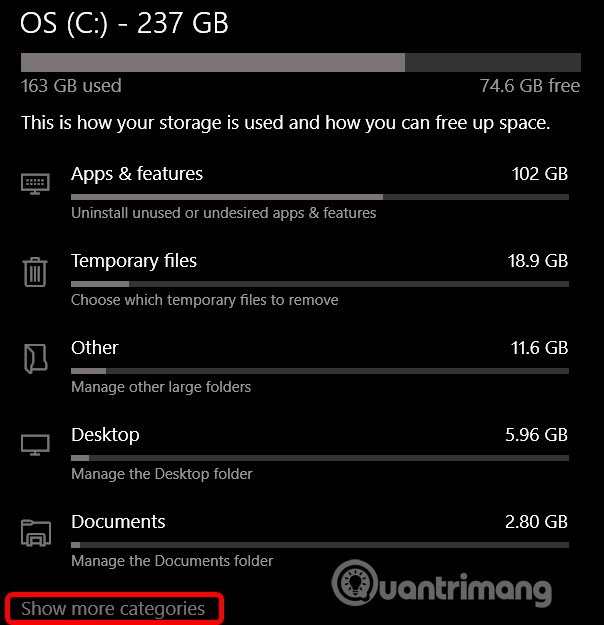
Cliquez sur Système & Réservé .
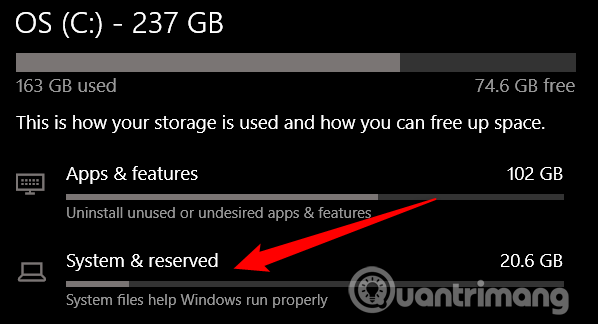
Si cette fonctionnalité est activée, vous verrez une section de stockage réservé avec plus de 7 Go de stockage utilisé. Si vous ne voyez pas Stockage réservé, le système n'a pas activé cette fonctionnalité.
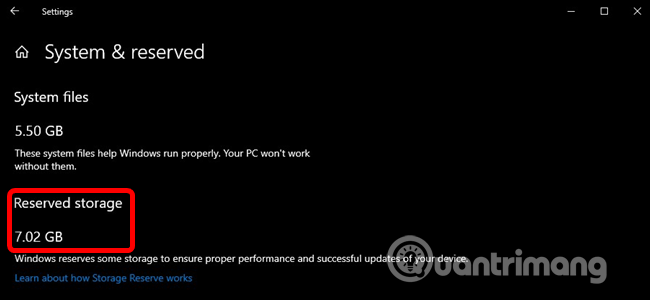
Vous pouvez libérer de l'espace de stockage occupé en désinstallant les fonctionnalités facultatives ( Paramètres > Applications et fonctionnalités > Gérer les fonctionnalités facultatives ) et les modules linguistiques ( Paramètres > Heure et langue > Langue ).
Cependant, si vous souhaitez libérer un maximum d'espace, vous devez désactiver complètement la fonction de stockage réservé. Microsoft conseille aux utilisateurs de ne pas le faire.
Le but de cette fonctionnalité est d'améliorer les fonctionnalités quotidiennes de l'ordinateur en garantissant que les fonctions critiques du système d'exploitation ont toujours accès à l'espace disque. Si le stockage réservé n'est pas utilisé et lorsque l'espace est faible, Windows et les applications peuvent ne pas fonctionner comme prévu lorsqu'elles ont besoin d'espace libre pour fonctionner. Avec le stockage réservé, les mises à jour, les applications, les fichiers temporaires et les caches sont moins susceptibles d'occuper un espace libre précieux et de continuer à fonctionner comme prévu.
Mais si vous avez besoin d'espace, vous pouvez désactiver le stockage réservé. Parce que la plupart des ordinateurs Windows 10 fonctionnent toujours correctement sans cette fonctionnalité.
Une chose à noter est que le changement ne prendra pas effet immédiatement. Le stockage réservé ne sera pas supprimé du système jusqu'à ce que la prochaine mise à jour soit installée. Cependant, Microsoft publie généralement des mises à jour cumulatives une fois par mois, de sorte que le stockage réservé sera supprimé du système sans longue attente.
Avertissement : L'Éditeur du Registre est un outil puissant et une mauvaise utilisation rendra le système instable, voire inutilisable. C'est un "truc" assez simple et si vous suivez correctement les instructions, vous n'aurez aucun problème. Si vous n'avez jamais utilisé l'Éditeur du Registre, renseignez-vous sur l'Éditeur du Registre avant de commencer et n'oubliez pas de sauvegarder le Registre (et votre ordinateur) avant d'apporter des modifications.
Ouvrez l'Éditeur du Registre en cliquant sur Démarrer et en tapant regedit , en appuyant sur Entrée , puis en autorisant les modifications sur l'ordinateur.
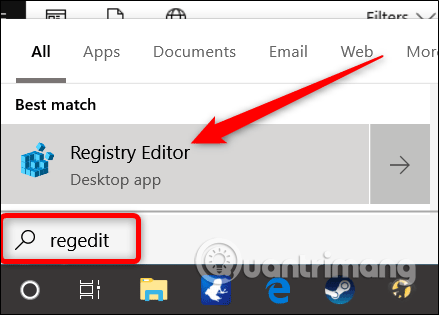
Dans l'Éditeur du Registre, utilisez la barre de gauche pour accéder à la clé suivante. Vous pouvez également le copier et le coller dans la barre d'adresse de l'éditeur de registre.
HKEY_LOCAL_MACHINE\SOFTWARE\Microsoft\Windows\CurrentVersion\ReserveManager
Une fois ici, localisez ShippedWithReserves et double-cliquez dessus.
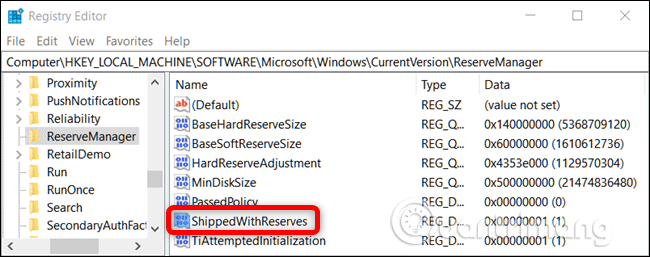
Modifiez le nombre sous Données de valeur de 1 à 0 , puis cliquez sur OK .
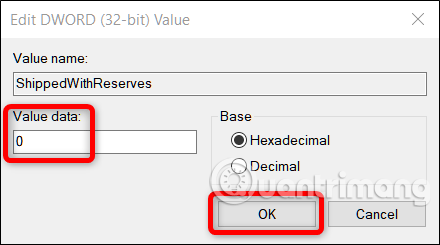
Fermez l'Éditeur du Registre, puis redémarrez Windows pour appliquer les modifications.
Le stockage réservé a donc été désactivé, mais vous devrez peut-être attendre quelques semaines avant que Windows installe la mise à jour et supprime le stockage réservé.
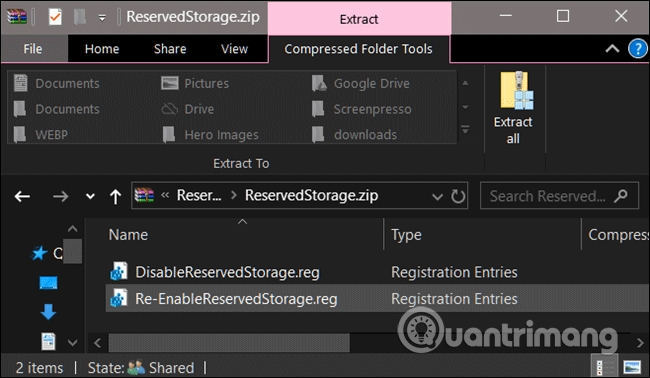
Si vous n'aimez pas utiliser l'Éditeur du Registre, vous pouvez télécharger le hack de registre ci-dessous et extraire le fichier Zip.
https://www.howtogeek.com/wp-content/uploads/2019/06/DisableReservedStorage.zipUne fois extrait, vous verrez un fichier REG pour désactiver le stockage réservé ainsi qu'un autre fichier à réactiver si vous le souhaitez. Double-cliquez sur le fichier souhaité et acceptez l'invite pour apporter des modifications au registre.
Ce fichier de hack modifie la valeur ShippedWithReserves à 0, tout comme dans la section précédente. Un autre fichier réactivera le stockage réservé en modifiant les données de valeur sur 1.
Je vous souhaite du succès !
Découvrez comment utiliser Wox pour lancer vos applications, exécuter des commandes et plus encore, instantanément.
Découvrez comment créer un cercle jaune autour du pointeur de la souris pour le mettre en surbrillance sur Windows 10. Suivez ces étapes faciles pour améliorer votre expérience utilisateur.
Découvrez pourquoi l
Sous Windows 11, configurez facilement des raccourcis pour accéder rapidement à des dossiers spéciaux dans votre menu Démarrer.
Découvrez comment résoudre l
Découvrez comment utiliser un disque dur externe avec un Chromebook pour transférer et stocker vos fichiers en toute sécurité. Suivez nos étapes pour un usage optimal.
Dans ce guide, vous apprendrez les étapes pour toujours utiliser une adresse MAC aléatoire pour votre adaptateur WiFi sous Windows 10. Optimisez votre sécurité en ligne!
Découvrez comment désinstaller Internet Explorer 11 sur Windows 10 pour optimiser l'espace de votre disque dur.
Découvrez comment utiliser Smart Defrag, un logiciel de défragmentation de disque dur gratuit et efficace, pour améliorer les performances de votre ordinateur.
Le moyen le plus simple de déverrouiller du contenu et de protéger tous les appareils avec un VPN crypté est de partager la connexion VPN via un point d








